

Deze les is gemaakt met PSPX2
Maar is goed te maken met andere versies .
Algemene voorbereidingen :
Installeer eerst je filters voor je PSP opent !!
Lettertype : opslaan in je fontfolder (of lettertype map) in PSP
Maskers : opslaan in je maskerfolder in PSP, tenzij anders vermeld
Textuur : opslaan in je textuurfolder in PSP
Open je tubes in PSP
*Herken je een tube van jezelf, contacteer me dan even, zodat ik je naam kan
vermelden of – indien je wenst – de tube kan verwijderen.
Filters HERE
Materiaal HERE
Benodigdheden :
Tubes :
1/ mistedface-17022011 - Annet
2/ tubeclaudiaviza-hombre9
3/ 195-glasses1-LB TUBES
Masker :
1/ 20-20_aliciar
Filters :
1/ Screenworks – Mezzo Grain
--------------------------------------
Werkwijze
We gaan beginnen – Veel plezier!
Denk eraan om je werk regelmatig op te slaan
Kleuren :
Voorgrond : #e6b9c3 – Verloop : Lineair – 45 – 3,
Achtergrond : #b43853
1
Open een nieuwe afbeelding – 650x500 pix – transparant
2
Vul met verloop
Aanpassen – vervagen – Gaussiaans : 10
Selectie – alles selecteren
3
Open tube : mistedface-17022011
Bewerken – kopiëren
Bewerken – plakken in selectie
Selectie opheffen
4
Effecten – afbeeldingseffecten – naadloze herhaling – standaard
Aanpassen - vervagen - radiaal vervagen - zie print screen
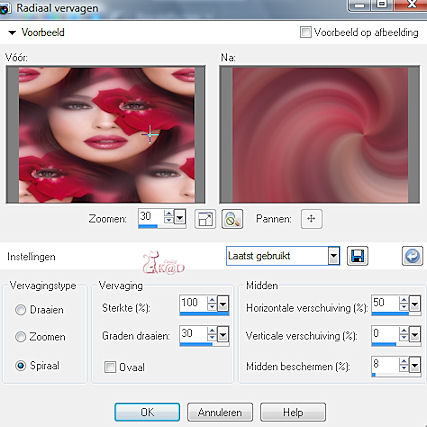
5
Effecten – vervormingseffecten verplaatsingstoewijzigen – Zie print screen
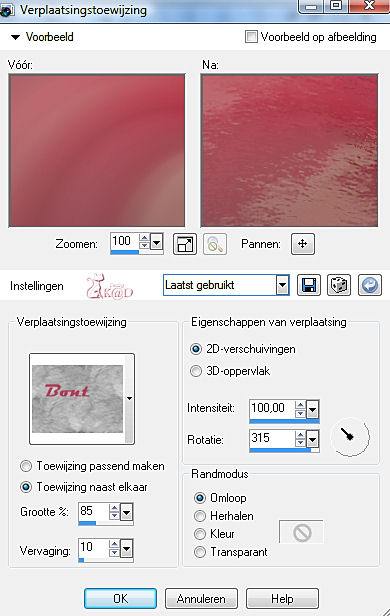
6
Open tube : tubeclaudiaviza-hombre9
Bewerken – kopiëren
Bewerken – plakken als nieuwe laag
Afbeelding formaat wijzigen : 65%, alle lagen NIET aangevinkt
Lagen – masker laden van schijf
Zoek je masker : 20-20_aliciar
Luminantie van bron, aanpassen aan LAAG, alle maskers verbergen
7
Open tube : mistedface-17022011
Bewerken – kopiëren
Bewerken – plakken als nieuwe laag
Afbeelding formaat wijzigen : 1x85%, 1x90%, alle lagen NIET aangevinkt
Zet links tegen de rand – zie voorbeeld
8
Open tube : 195-glasses1-LB TUBES
Bewerken – kopiëren
Bewerken – plakken als nieuwe laag
Afbeelding formaat wijzigen : 40%, alle lagen NIET aangevinkt
Zet iets naar rechts en naar beneden – zie voorbeeld
9
Activeer onderste laag
Bewerken – kopiëren
Bewerken – plakken als nieuwe afbeelding
minimaliseer
10
Afbeelding randen toevoegen :
5 pix voorgrond
30 pix achtergrond
11
Selecteer brede rand met toverstaf – anti-alias – binnen
Lagen – nieuwe rasterlaag
12
Open je achtergrond die je geminimaliseerd hebt
Bewerken - kopiëren
13
Terug naar je crea
Bewerken – plakken in selectie
14
Effecten – Screenworks – Mezzo Grain – standaard
Lagen – omlaag samenvoegen
15
Selectie omkeren
Effecten – 3D-effecten – slagschaduw : V&H 5 – 50 – 5
Herhalen met V&H -5
Selectie opheffen
16
Lagen – nieuwe rasterlaag
Plaats je naam en/of waterwerk
17
Afbeelding – randen toevoegen
1 pix zwart
18
Afbeelding – formaat wijzigen – 650 pix
19
Aanpassen – scherpte – onscherp masker : 1 – 64 – 4
Je afbeelding is klaar
Ik hoop dat jullie het een leuke les vonden
Groetjes
K@rin
17-02-2011

